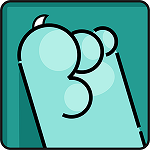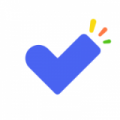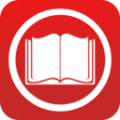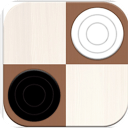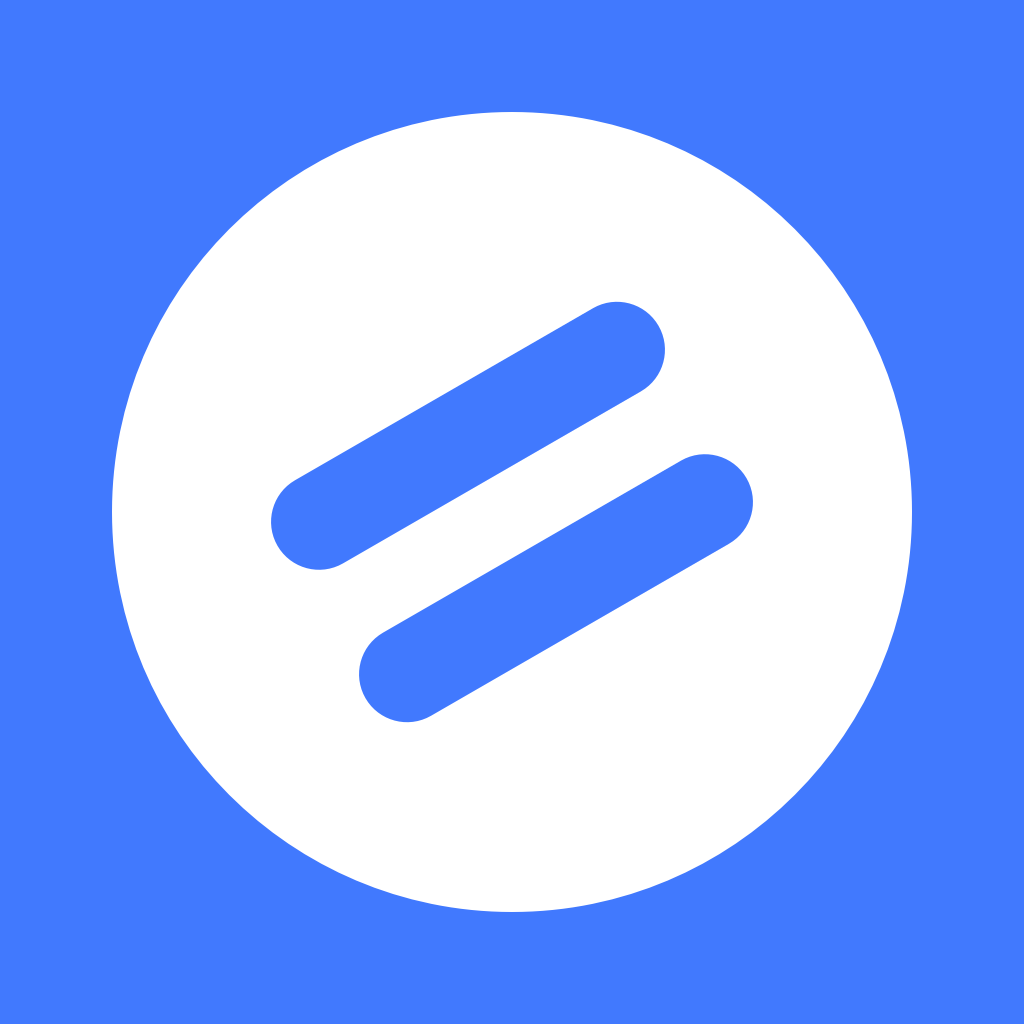win10开机显示拒绝访问怎么办 系统开机拒绝访问的解决办法
时间:2022-07-28
win10开机显示拒绝访问怎么办?系统开机拒绝访问一般是用户的设置问题,这个问题很多的用户不是很清楚同时不了解怎么去解决,下面就是小编带来的系统开机拒绝访问的解决办法,快来看看吧!
win10系统开机拒绝访问的解决办法:
1.首先,我们重启电脑,在开机时不断按“F8”选择进入“安全模式”;
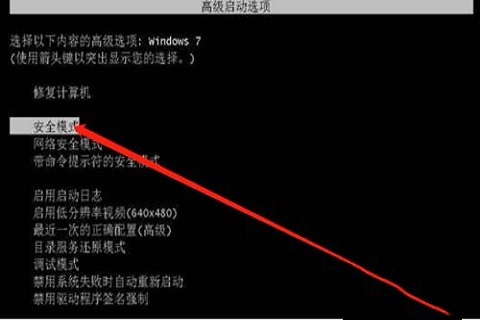
2.然后,在进入安全模式后,我们使用“管理员方式”登录,然后我们按下“win+r”键打开“运行”窗口,输入指令“regedit”点击“回车”或者“确定”;
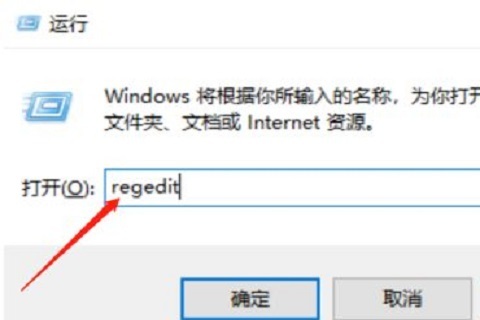
3.接着,进入“注册表编辑器”后,我们在其左侧功能栏之中依次展开“HKEY_CURRENT_USER”,鼠标右键点击其选项,后在下滑菜单中选择“权限”;
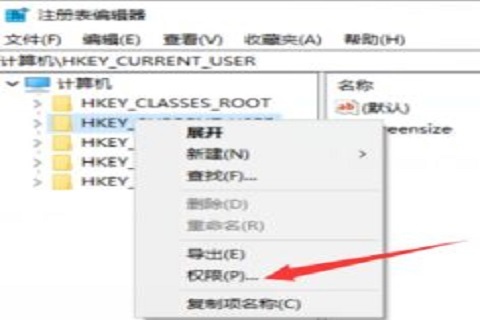
4.最后,我们在弹出来的权限设置窗口中,选中下方的“添加”,接下来会弹出选择“用户或组”的窗口,需要在下图中的红色方框中“输入对象名”就可以啦。
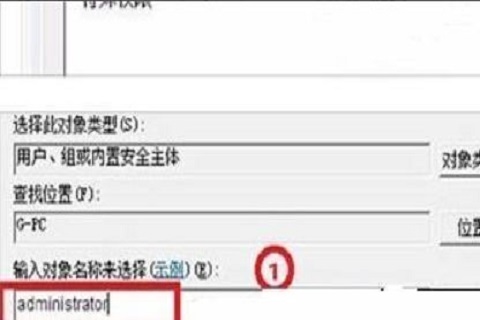
以上就是小编为大家带来的软件教程了!更过好玩的游戏请关注:11ba游戏下载站你想要的,想不到的我们都应有尽有!
相关阅读
更多
- Win10如何修改系统散热方式 Win10设置系统散热方式教程 08.23
- win10怎么删除微软商店下载记录 win10电脑删除微软商店下载记录的方法 08.16
- win10如何开启ahci模式 win10开启ahci模式详细操作教程 07.22
- win10进入安全模式后怎么设置恢复到最后一次如何正确配置 解决方案 07.21
- Win10系统删除文件时没有确认提示怎么办 解决方案 07.08
- win10资讯和兴趣如何关闭 win10资讯和兴趣任务栏关闭方法 07.01
- win10自动锁屏怎么关 win10取消自动锁屏设置教程 06.23
- windows10如何关闭安全中心 windows10关闭安全中心方法 06.21
- Win10系统资源管理器不明原因崩溃怎么办 解决方案 06.20
- Win10网卡属性里没有电源管理要怎么解决 Win10网卡属性里没有电源管理解决方案 06.16
- win10开机没有网络无法上网怎么办 win10没有有效ip配置的解决办法 06.13
- Win10卸载补丁提示"发生错误没有成功卸载全部更新"怎么办 解决方案 06.01